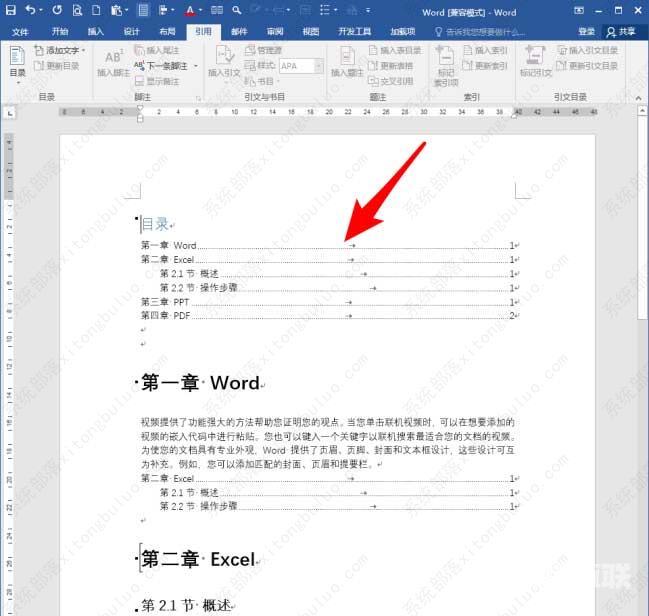作者:juniu网络 来源:互联网 发布时间:2023-07-16
word文档toc域怎么做?如果一个Word文档的内容很多,比如大型的书籍,在完成编辑后,为了更好地掌握文档的结构,可以考虑给文档的章创建目录。但是想要使用该功能的话需要使用TOC域及书签功能,具体应该怎么操作呢?
word文档toc域怎么做?
打开待创建章目录的大型Word文档,文档的各个章标题使用【标题1】样式。
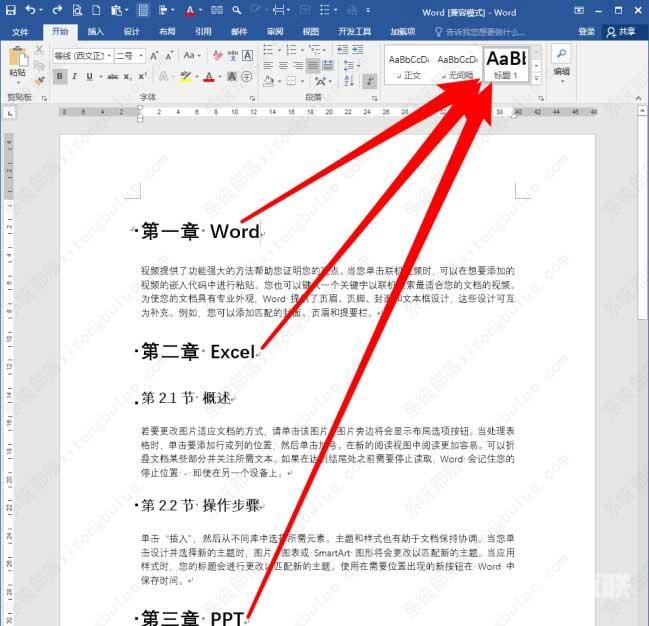
而其中某一章的节标题则使用上【标题2】样式。
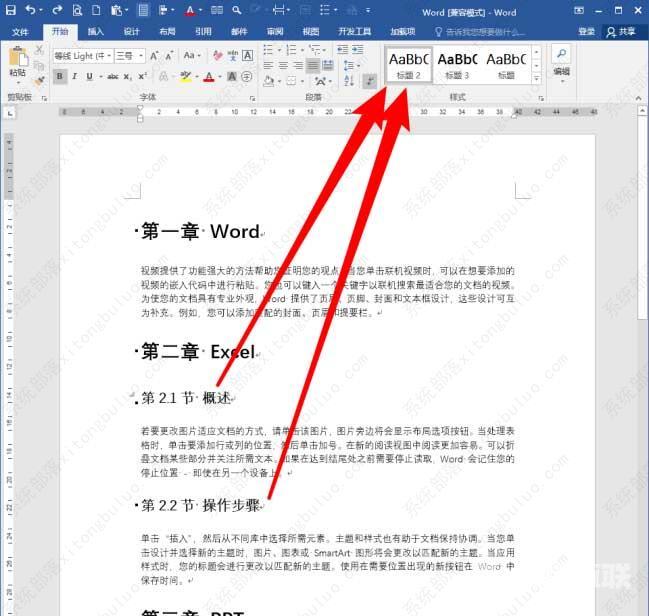
现在,就需要给第二章的标题1和标题2样式创建为章目录。
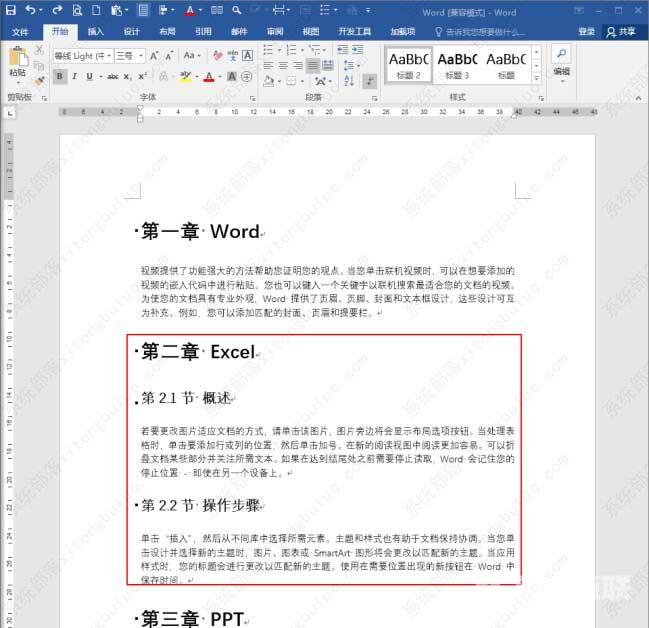
选中第二章的全部内容,点击【插入】【链接】【书签】。
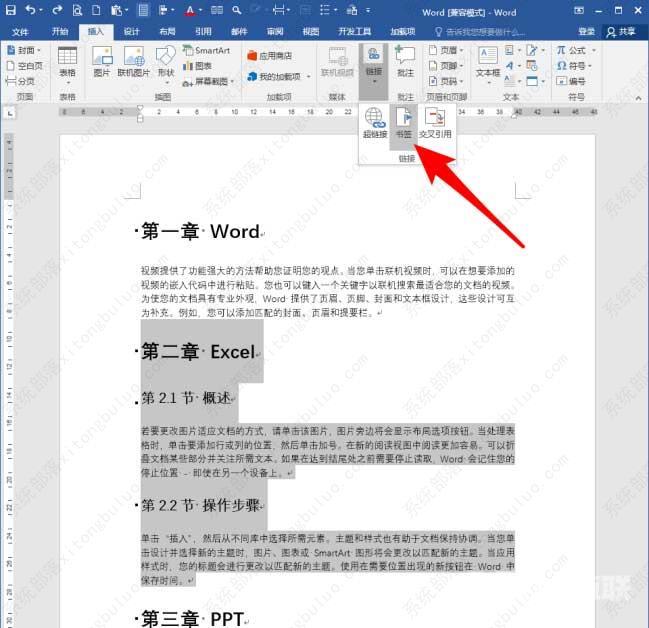
在打开的【书签】设置窗口中,输入便于记忆又简单的书签名,点击【添加】。
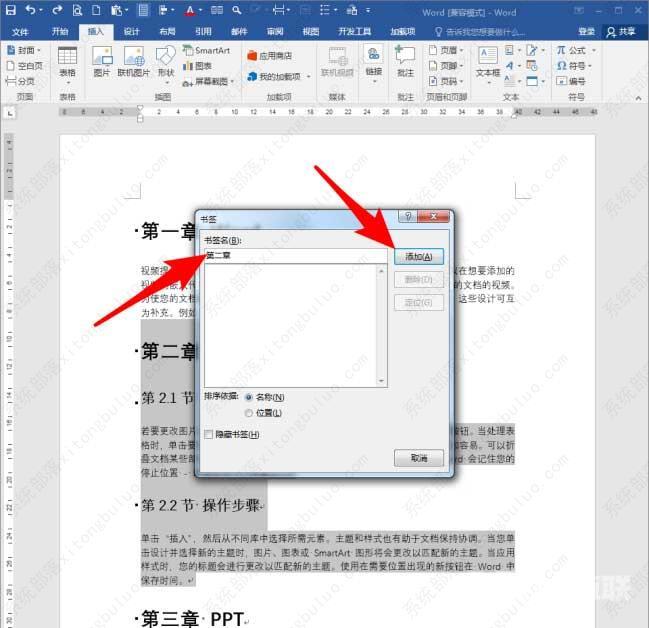
这样,第二章内容就创建了一个书签,从第二章内容的起始和结束位置的标记可以明显辨认出书签的存在。
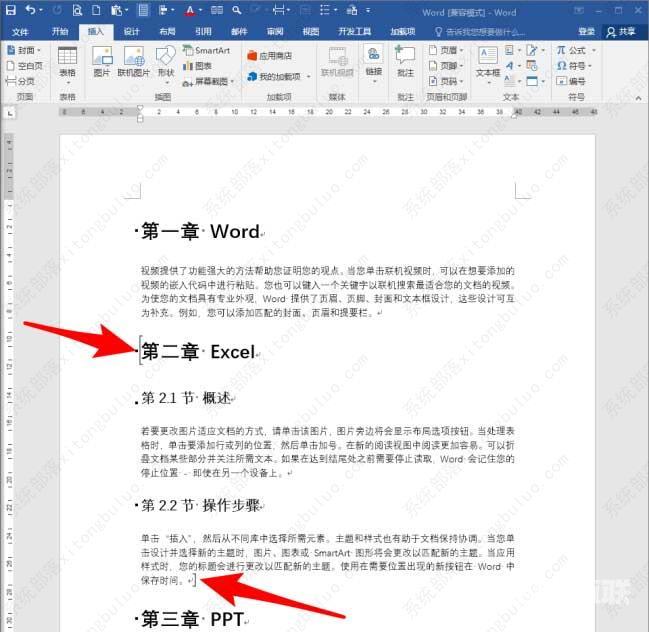
章目录一般位于本章正文的前方,所以,在章标题前方按回车键,插入一个空段落。
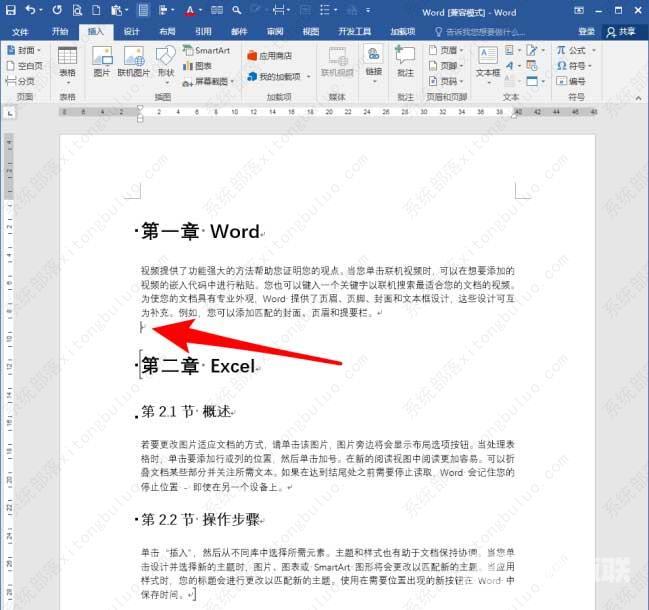
按组合键Ctrl+F9,插入一个域。
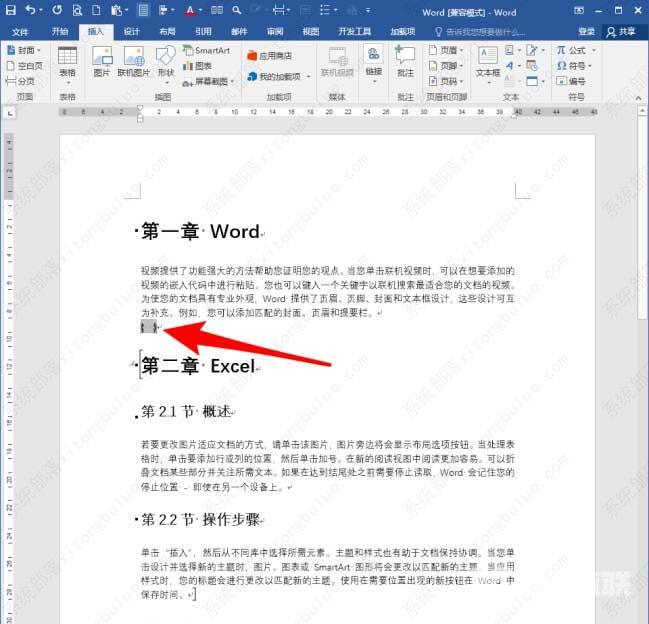
在域中输入【TOC \b 第二章】,注意,在域文字的各个内容之间存在着空格,如图所示。
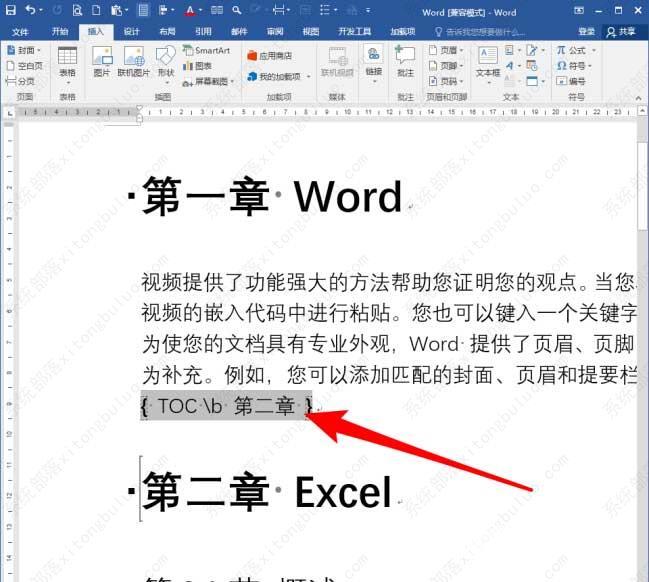
在域文字上右键,点击右键菜单中的【更新域】。
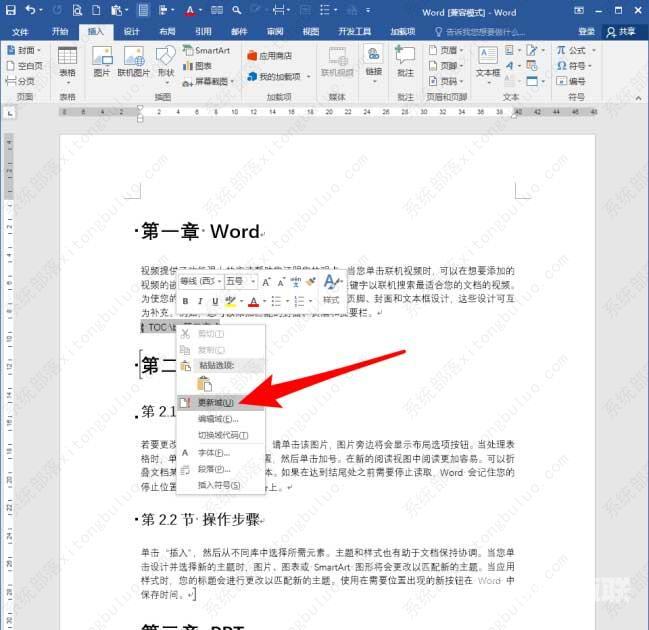
这样,就生成了第二章的章目录。
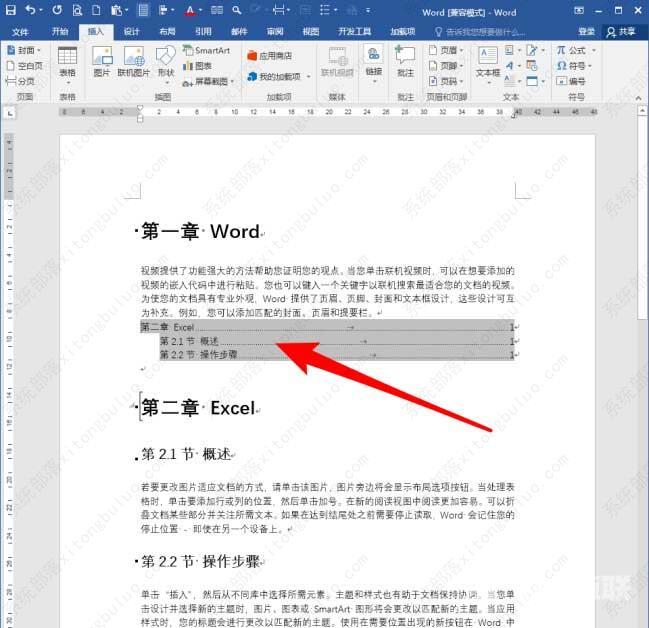
章目录的建立并不会影响总目录(全文目录)的建立,如图所示,在建立了章目录后,又建立和总目录,相互之间都能正常存在。